Cara Memperbaiki Kode Hasil Hung error di Microsoft Edge
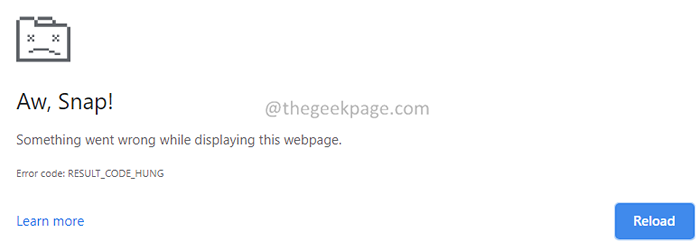
- 4744
- 1114
- Dwayne Hackett
Dengan Microsoft Edge diimplementasikan pada mesin berbasis kromium, pengalaman pengguna browser telah meningkat secara drastis. Ini telah menarik banyak pengguna dan banyak pengguna sudah mulai menggunakan Microsoft Edge sebagai browser default mereka. Namun, seperti semua browser lainnya, Edge memiliki kesalahan sendiri dari kesalahan.
Banyak pengguna tepi telah melaporkan bahwa tiba -tiba semua tab membeku dan kesalahan result_code_hung terlihat. Pesan kesalahan lengkap adalah sebagai berikut -
Aw, snap! Ada yang salah saat menampilkan halaman web ini. ERROR_CODE: result_code_hung
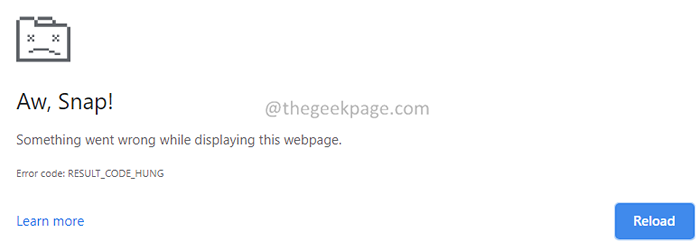
Penyebab potensial untuk melihat kesalahan ini adalah:
- Gangguan jaringan yang menghasilkan konektivitas yang tidak stabil.
- Ekstensi mengganggu operasi browser.
- Situs web yang berisi kode yang tidak dapat dikompilasi oleh browser.
Jika Anda melihat kesalahan ini dan bertanya -tanya bagaimana cara memperbaikinya, jangan khawatir. Dalam tutorial ini, kami telah mencantumkan beberapa perbaikan yang dapat membantu Anda menyelesaikan kesalahan browser dengan kode kesalahan result_code_hung. Mohon cobalah perbaikan dalam urutan yang sama seperti yang ditentukan di bawah ini.
Daftar isi
- Perbaiki 1: Pastikan koneksi Anda naik dan stabil
- Perbaiki 2: Muat ulang tab
- Perbaiki 3: Jernih Data Penjelajahan Dari Browser
- Perbaiki 4: Perbarui browser Anda
- Perbaiki 5: Ubah server DNS
- Perbaiki 6: Periksa apakah ada ekstensi browser yang menyebabkan masalah ini
- Perbaiki 7: Hapus instalan suite keamanan pihak ketiga
- Perbaiki 8: Setel ulang pengaturan browser
- Perbaiki 9: Gunakan beberapa browser lainnya
Perbaiki 1: Pastikan koneksi Anda naik dan stabil
Kadang -kadang, kesalahan ini terlihat karena tidak ada konektivitas yang tepat. Sebelum melanjutkan dengan perbaikan lainnya, periksa apakah koneksi internet Anda naik dan stabil. Jika Anda melihat koneksi tidak stabil, coba beralih dari koneksi nirkabel ke kabel.
Perbaiki 2: Muat ulang tab
Perbaikan sederhana ini telah membantu beberapa pengguna yang terkena dampak.
Langkah 1: Klik tombol Reload yang terletak di dekat bilah pencarian seperti yang ditunjukkan di bawah ini.
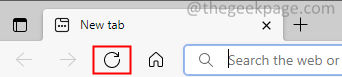
Coba muat ulang semua tab yang menunjukkan kesalahan ini.
Perbaiki 3: Jernih Data Penjelajahan Dari Browser
Langkah 1: Buka browser tepi.
Langkah 2: Di bilah pencarian yang terletak di bagian atas, ketikkan perintah di bawah ini
Edge: // Pengaturan/clearbrowserData

Langkah 3: Di jendela pop-up yang muncul, dari drop-down range range choose Sepanjang waktu.
Langkah 4: Periksa Cookie dan data situs lainnya pilihan.
Langkah 5: Periksa Gambar dan file yang di -cache pilihan.
Langkah 6: Terakhir, klik pada Jelas sekarang tombol.
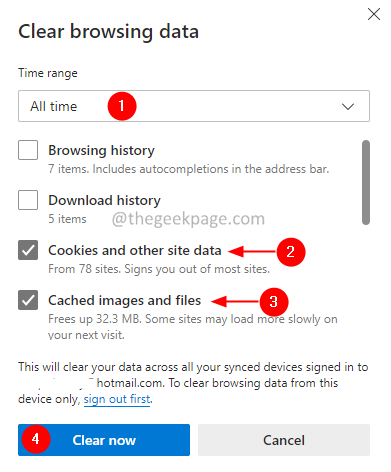
Periksa apakah ini membantu. Jika tidak coba perbaikan berikutnya.
Perbaiki 4: Perbarui browser Anda
Ini adalah bug di beberapa versi Edge dan telah diperbaiki dalam versi terbaru. Banyak pengguna yang terkena dampak melaporkan bahwa mereka dapat memperbaiki masalah ini dengan memperbarui Browser Edge ke build baru -baru ini.
Langkah 1: Buka browser tepi.
Langkah 2: Di bilah pencarian yang terletak di bagian atas, masukkan perintah di bawah ini:
Edge: // Pengaturan/Bantuan
Langkah 3: Jika Anda melihat bahwa Microsoft Edge terbaru. Ini berarti bahwa browser diperbarui.
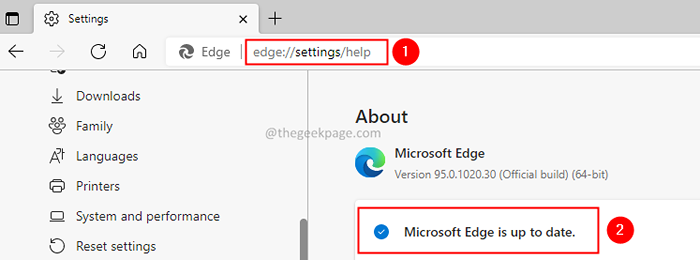
Langkah 4: Ketika browser tidak terkini, alih -alih Microsoft Edge adalah pesan terbaru, Anda melihat pesan yang menyatakan pembaruan yang tersedia.
Langkah 5: Klik tombol unduh dan mulailah menginstal.
Perbaiki 5: Ubah server DNS
Langkah 1: Buka Jalankan dialog menggunakan Menang+r.
Langkah 2: Ketik NCPA.cpl dan memukul Memasuki.
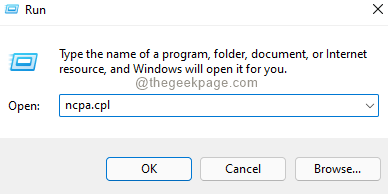
Langkah 3: Di jendela yang muncul, klik kanan pada Anda Penyesuai jaringan.
Langkah 4: Pilih Properti.
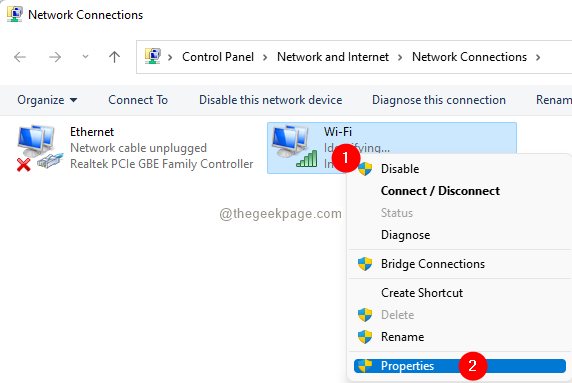
Langkah 5: Di jendela Properties yang terbuka, klik dua kali Protokol Internet Versi 4 (TCP/IPv6).
Langkah 6: Di Properti Protokol Internet Versi 4 (TCP/IPv6) jendela, pastikan Anda berada di Tab Umum.
Langkah 7: Klik Gunakan alamat server DNS berikut.
Langkah 8: Masukkan Alamat Server DNS Publik Google.
Alamat DNS Pilihan: 8.8.8.8 Alamat Alternatif DNS: 8.8.4.4
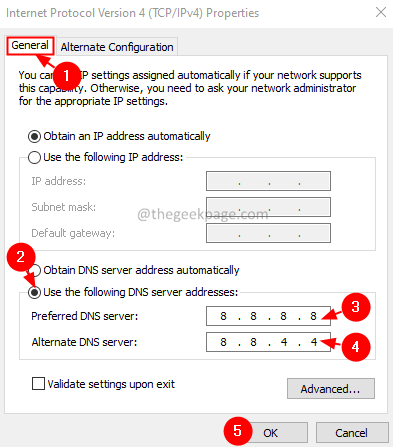
Langkah 9: Tutup dan buka kembali Browser Edge.
Perbaiki 6: Periksa apakah ada ekstensi browser yang menyebabkan masalah ini
Langkah 1: Buka browser tepi.
Langkah 2: Di sudut kanan atas jendela, klik pada menu (tiga titik)
Langkah 3: Pilih Jendela inprivat baru.
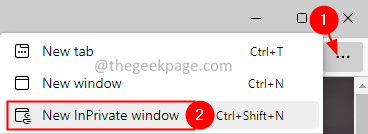
Langkah 4: Di jendela pribadi yang terbuka, ketikkan perintah di bawah ini pada bilah pencarian yang terletak di bagian atas.
edge: // ekstensi/
Langkah 5: Anda akan dapat melihat daftar ekstensi yang diinstal di browser.
Langkah 6: Matikan satu ekstensi sekaligus. Anda dapat melakukannya dengan mengubah tombol di sebelah ekstensi.
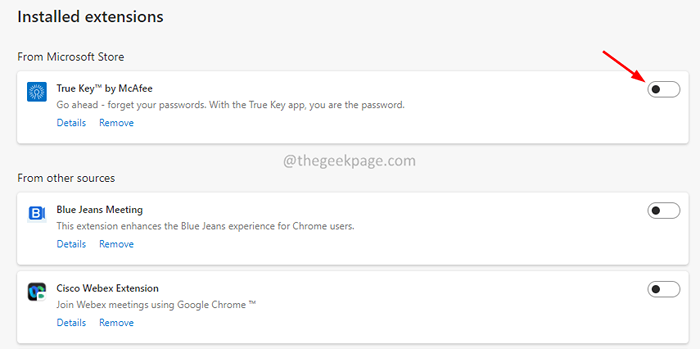
Langkah 7: Periksa apakah masalahnya telah diselesaikan. Jika mematikan ekstensi membantu, ini berarti bahwa ekstensi adalah pelakunya.
Langkah 8: Untuk memperbaiki masalah, lepaskan ekstensi dari tepi. Cukup, klik opsi hapus seperti yang ditunjukkan di bawah ini.
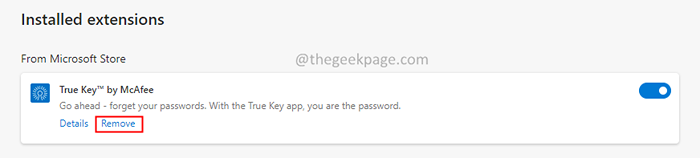
Perbaiki 7: Hapus instalan suite keamanan pihak ketiga
Suite keamanan pihak ketiga seperti Nortan, Malwarebytes diketahui menyebabkan kesalahan ini. Jika Anda melihat kesalahan setelah pembaruan apa pun secara khusus, itu mungkin karena suite keamanan ini.
Langkah 1: Tahan tombolnya Windows+r bersama.
Langkah 2: Di Jendela Jalankan, ketik appwiz.cpl, dan klik pada Masukkan kunci.
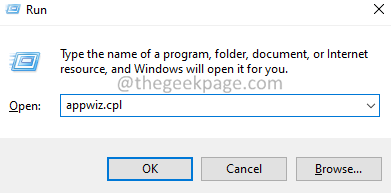
Langkah 3: Di jendela program dan fitur yang terbuka, temukan rangkaian keamanan pihak ketiga.Klik kanan di atasnya dan pilih Uninstall.
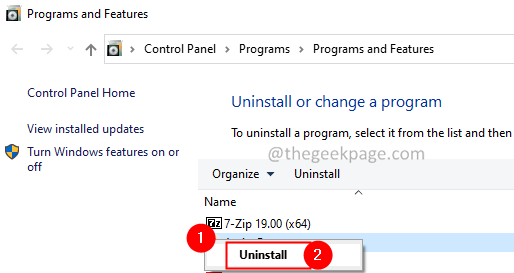
Langkah 4: Ikuti instruksi secara menyeluruh dan selesaikan proses uninstallation.
Perbaiki 8: Setel ulang pengaturan browser
Langkah 1: Buka browser tepi.
Langkah 2: Di bilah pencarian yang terletak di bagian atas, ketikkan perintah di bawah ini
Edge: // Pengaturan/ResetProfileSettings

Langkah 3: Di pop-up yang muncul, klik tombol reset seperti yang ditunjukkan di bawah ini.
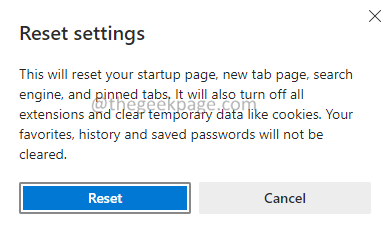
Semoga ini harus memperbaiki masalah.
Perbaiki 9: Gunakan beberapa browser lainnya
Jika tidak ada perbaikan yang disebutkan di atas, coba gunakan browser lain seperti Chrome, Firefox, dll untuk menyingkirkan masalah ini.
Itu saja. Kami berharap artikel ini informatif. Mohon berkomentar dan beri tahu kami perbaikan yang membantu Anda menyelesaikan kesalahan result_code_hung.
Terima kasih telah membaca.
- « Cara mengunci metode windows 11 pc 4 Anda
- Cara menghidupkan/ mematikan koneksi pengukur di windows 11 pc »

